在计算机硬件中,固态硬盘(SSD)因其快速的数据读写速度和无机械结构的特性,成为了提升电脑性能的重要部件。然而,不少用户在使用过程中发现,固态硬盘在长...
2025-07-04 3 硬盘
在数字时代,我们的电脑存储着大量信息和文件,因此确保系统运行流畅十分关键。内存和固态硬盘的清理不仅能提高电脑性能,还能延长设备的使用寿命。接下来,本文将为您详细揭示内存和固态硬盘清理的实用方法,确保您能轻松掌握电脑维护技巧。
内存清理主要是指释放被占用的RAM空间,这对于提升系统运行速度尤为关键。
1.了解内存使用情况
在开始清理前,您需要了解哪些程序正在使用内存。在Windows系统中,可以通过任务管理器来监控内存使用情况。按下`Ctrl+Shift+Esc`,点击“内存”标签,即可查看当前各程序的内存占用。
2.关闭不必要的程序
查看到内存使用情况后,关闭那些不必要的程序来释放内存。您可以在任务管理器的“进程”选项卡中结束不需要的进程。
3.使用系统自带工具清理
Windows系统自带了“Windows内存诊断”工具,可以检查并修复内存问题。点击开始菜单,搜索并运行“Windows内存诊断”,按照提示操作即可。
4.定期重启电脑
虽然简单,但定期重启电脑是释放内存的快速有效方法。重启后,所有的程序都会关闭,内存使用也会归零。

固态硬盘清理主要指的是清除那些不再需要的文件,优化存储空间。
1.使用磁盘清理工具
Windows系统内置了“磁盘清理”工具,可以帮助您删除临时文件、系统缓存等无用数据。操作步骤如下:
1.打开“我的电脑”(或此电脑),右键点击固态硬盘,选择“属性”。
2.在“常规”标签页下方,点击“磁盘清理”按钮。
3.系统会计算可释放的空间,然后勾选您希望删除的项目。
4.点击“确定”并确认删除。
2.清理大文件和重复文件
可以通过第三方软件来扫描并删除那些占用空间过大的文件,以及重复的文件,从而释放更多空间。
3.清除系统还原点
如果您不经常使用系统还原功能,可以考虑清除旧的系统还原点。进入“系统属性”->“系统保护”->配置,选择“删除”来清理旧还原点。
4.卸载不需要的程序
通过“控制面板”中的“程序和功能”,查看安装的程序列表,卸载那些不再使用的软件。
5.使用SSD专有工具
有些SSD厂商提供专用的工具来优化SSD的性能,例如TRIM命令的启用。TRIM命令可以提高SSD的写入速度,降低性能下降的速度。

清理内存和硬盘前,请确保重要数据已经备份,避免意外删除导致数据丢失。
为了系统稳定性和数据安全,不要随意删除系统文件夹和系统注册表中的数据。
固态硬盘的写入次数有限,所以不要过度清理,特别是对于频繁写入的文件和文件夹。

通过上述步骤,您不仅能有效清理内存和固态硬盘,还能保持电脑的高效运行。掌握这些方法,相信您能够更加自信地处理电脑维护问题。综合以上,实践这些清理技巧,让您的电脑重焕活力,高效稳定地陪伴您的工作和生活。
标签: 硬盘
版权声明:本文内容由互联网用户自发贡献,该文观点仅代表作者本人。本站仅提供信息存储空间服务,不拥有所有权,不承担相关法律责任。如发现本站有涉嫌抄袭侵权/违法违规的内容, 请发送邮件至 3561739510@qq.com 举报,一经查实,本站将立刻删除。
相关文章
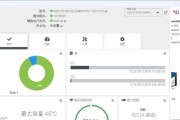
在计算机硬件中,固态硬盘(SSD)因其快速的数据读写速度和无机械结构的特性,成为了提升电脑性能的重要部件。然而,不少用户在使用过程中发现,固态硬盘在长...
2025-07-04 3 硬盘
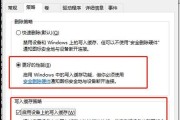
固态硬盘(SSD)以其出色的读写速度和抗震性,已经成为现代计算机和笔记本电脑的标配存储设备。然而,许多用户会遇到固态硬盘速度下降的问题,这直接影响了日...
2025-07-03 4 硬盘

随着科技的进步,电子游戏行业日新月异,网吧作为提供游戏娱乐的重要场所,也需不断升级硬件设施以满足日益增长的用户需求。固态硬盘(SSD)以其高速读写能力...
2025-07-02 5 硬盘

在如今数字化时代,硬盘存储设备对于电脑系统性能的影响不言而喻。特别是固态硬盘(SSD),由于其高速的数据读写能力,已经成为众多电脑用户提升系统体验的首...
2025-07-01 6 硬盘

在数字化时代,固态硬盘(SSD)已成为我们存储数据不可或缺的组件之一。正确的测量固态硬盘尺寸以及查看硬盘规格,是确保它能正确安装在你的设备中的关键步骤...
2025-07-01 7 硬盘

在如今这个数据为王的时代,固态硬盘(SSD)由于其快速的读写速度和稳定的性能,成为了许多用户的首选存储设备。然而,由于固态硬盘内部结构的特殊性,一旦出...
2025-06-30 7 硬盘